非常多的朋友喜欢使用utorrent这款软件,那么utorrent怎么下载资源呢?可能有的朋友还不太了解,下面小编就将utorrent下载资源的具体步骤分享如下哦。
首先,打开utorrent软件,点击选项,点击设置按钮,即可进入软件设置界面。
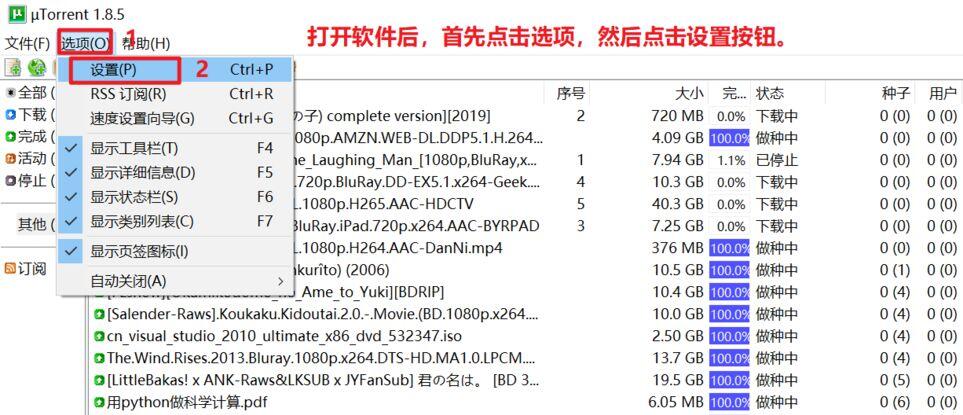
然后,点击左侧“连接”按钮,勾选右侧的启用UPnp端口映射和NAT端口映射。
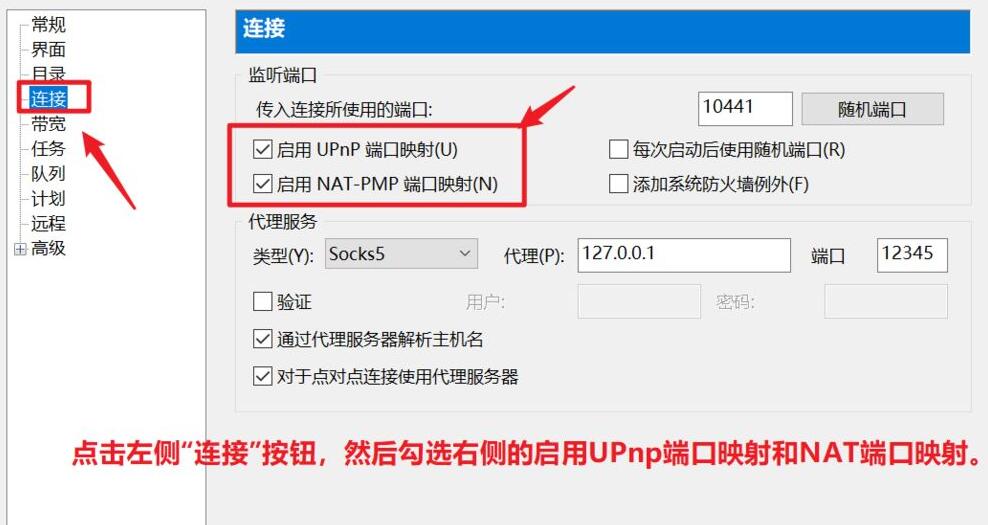
接着,点击随机按钮按钮,则会产生一个软件随机使用的端口,点击确实即可保存设置。
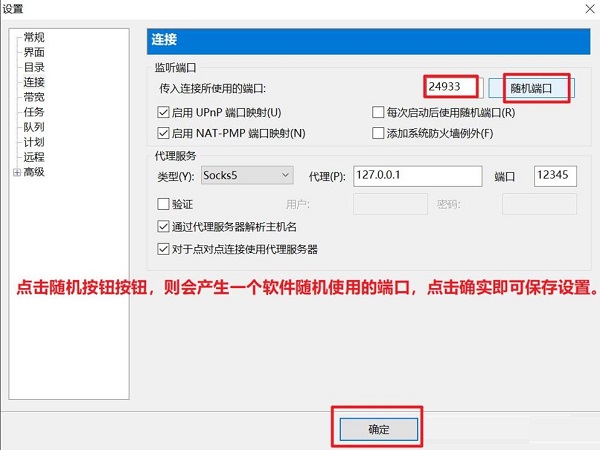
随后,点击左侧常规按钮,然后将自动检测更新和send detail前面的勾选去掉。
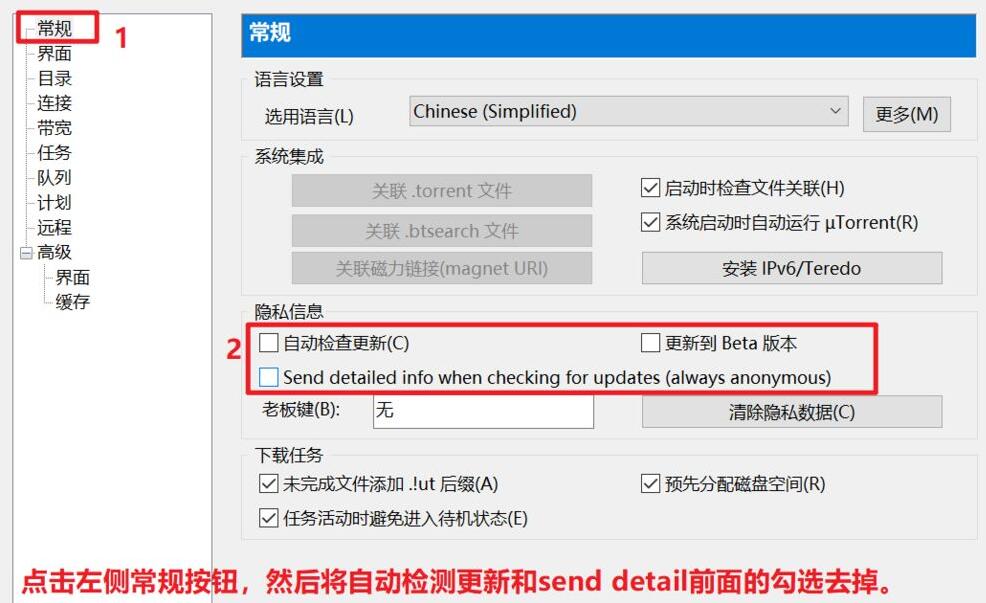
点击一个下载好的.utorrent文件,然后设置下载路径,点击确定按钮即可。
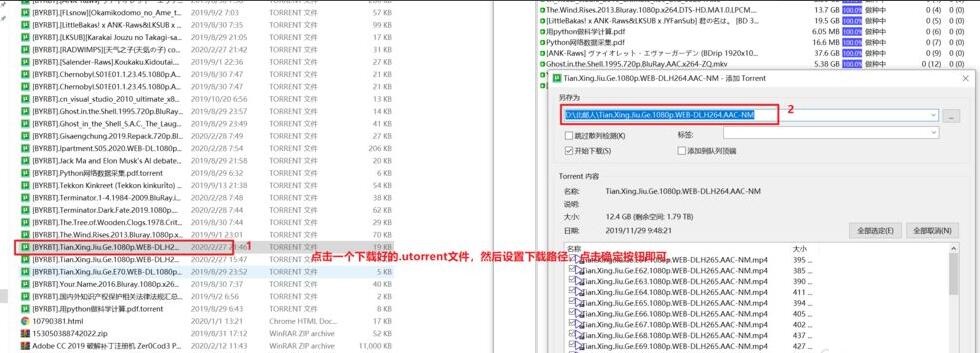
最后,点击种子文件后,则看到文件已添加到下载队列,等待下载完成即可。
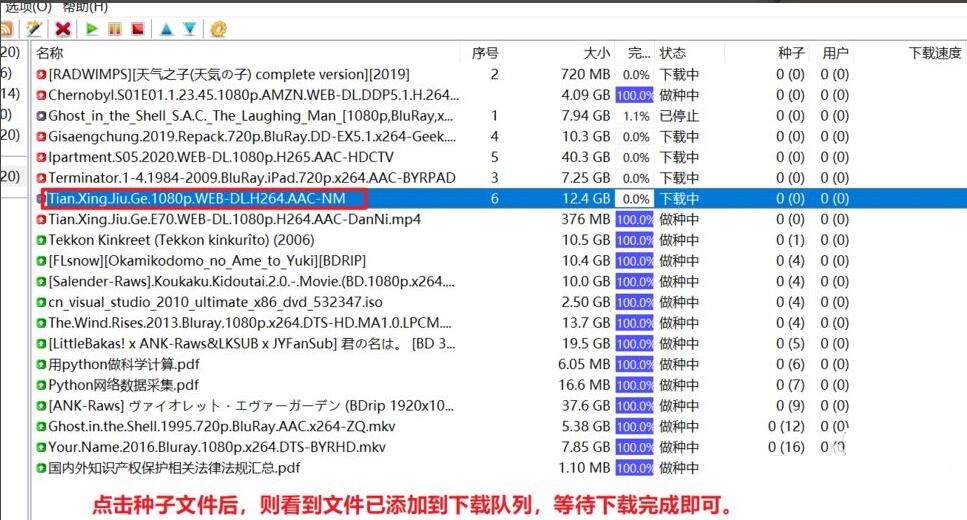
以上就是小编带来的utorrent下载资源的具体步骤,有需要的朋友赶快来看看本篇文章吧。